作者 | 弗拉德
来源 | 弗拉德(公众号:fulade_me)
首先打开Anaconda官网找到网页底部,由于最新的Anaconda支持Python3.8版本,而TesnorFlow最高支持到Python3.7,我特意查了一下Python3.8发布的时间点,所以我们需要点击页面的achrive去找历史版本下载。
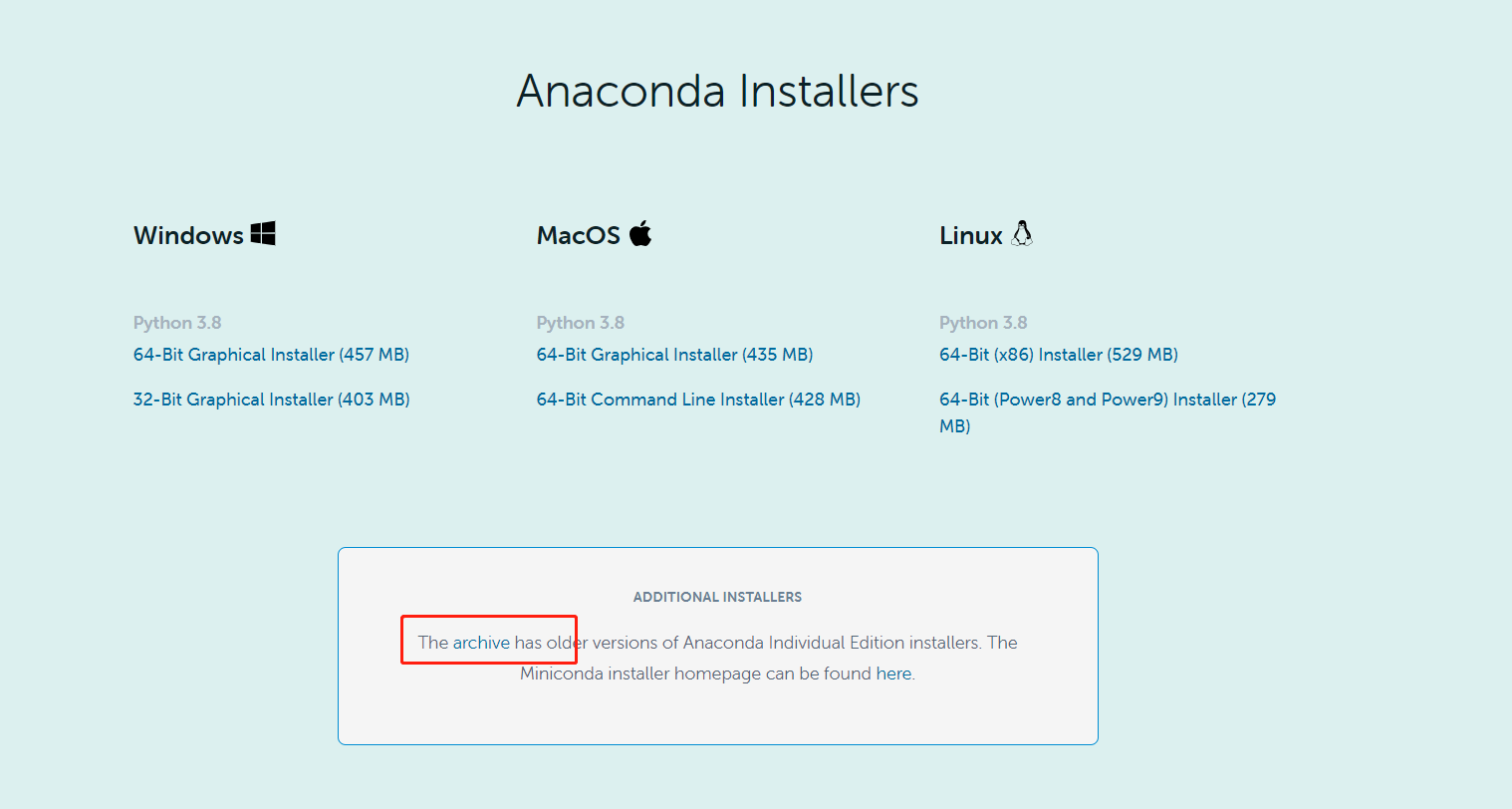
点击后进入到Anaconda的历史版本页面,我们直接搜索2020-10-15,找到Anaconda2-2019.10-Windows-x86_64.exe进行下载即可。

下载完成后,我们直接双击安装文件开始安装即可,中间过程一路点击Next
即可。
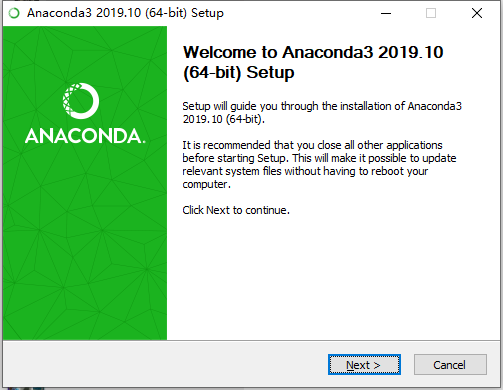
由于网络问题,我这里需要添加国内的清华镜像源,这样会方便我们更快速的下载资源。
安装完成后,我们点击Windows按钮,会看到有一个有Anaconda3(64-bit)的文件夹,这就是我们安装好Anaconda,然后我们点击Anaconda Powershell Prompt命令行工具。
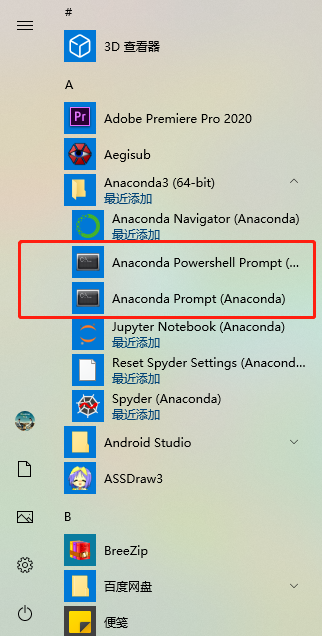
进入到命令行工具之后,输入
conda config --add channels https://mirrors.tuna.tsinghua.edu.cn/anaconda/pkgs/free/
conda config --add channels https://mirrors.tuna.tsinghua.edu.cn/anaconda/pkgs/main/
# 设置搜索时显示通道地址
conda config --set show_channel_urls yes
就可以了。
更多的conda使用方法,可以查看我的上一篇博客的后半部分
可以使用命令conda config --show,在channels字段这里显示已经添加的源
我们只需要在上一步中打开的命令行工具中输入
conda install tensorflow
就可以了。
由于我们已经配置了国内的镜像源,很快就可以安装完成。
安装完成后,我们接着在打开的命令行工具中输入
import tensorflow as tf
tf.__version__
看到有输出2.1.0就说明我们的安装是正确的。
注意由于TensorFlow也在不停的升级中,这里输出的不一定非要是2.1.0输出2.x就是争取的。
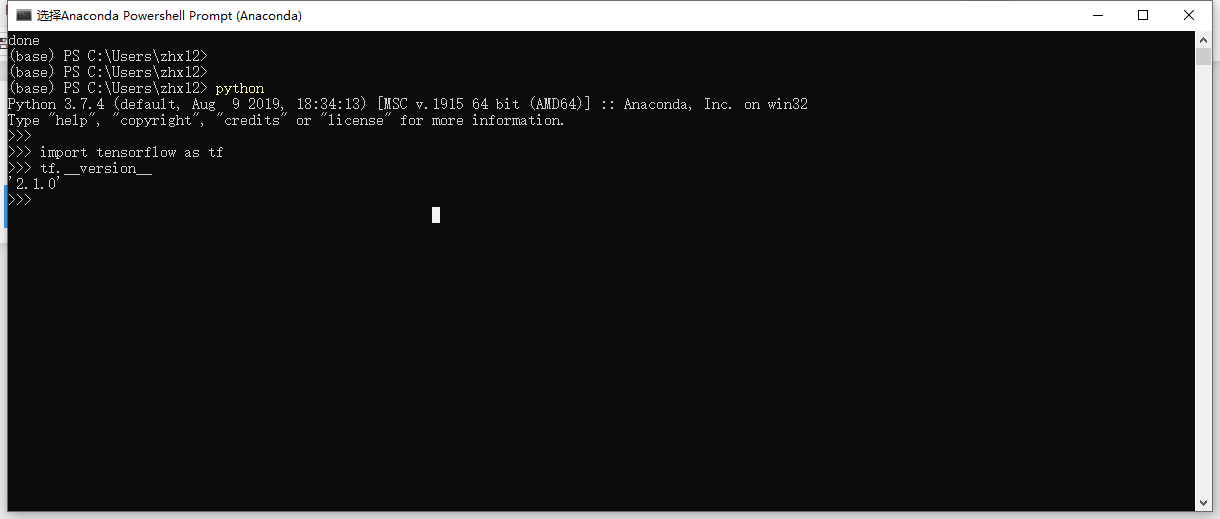
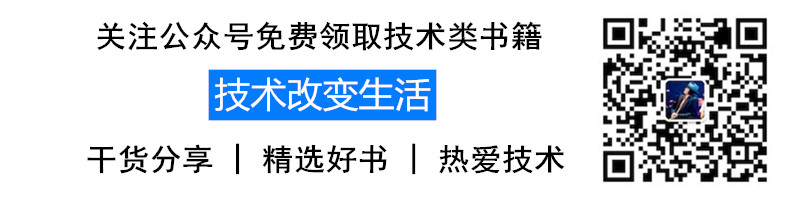
在Windows下使用Anaconda安装TesnsorFlow 2.x
原文:https://www.cnblogs.com/fulade/p/14158862.html